O Windows 10 possui alguns recursos que exigem acessopara a sua localização atual. Você pode ativar o acesso à localização no aplicativo Configurações em Privacidade> Localização. Quando você ativa o acesso ao local, o Windows 10 pode fornecer o clima atual e a Cortana pode encontrar lugares próximos. Aplicativos de terceiros podem solicitar acesso ao seu local atual. Depende inteiramente de você selecionar quais aplicativos podem ou não acessar sua localização atual. Se você deseja usar os recursos baseados em localização sem ativar o acesso à localização para o sistema operacional, é possível. A solução vem embutida no Windows 10. Aqui está o que você precisa fazer.
Para usar recursos baseados em localização sem ativaracesso ao local, é necessário definir um local padrão. Isso é algo que você pode fazer no aplicativo Maps. O Windows 10 usará o local padrão para fornecer o clima atual. Também pode usar o local para agendar a luz noturna.
Definir local padrão
Abra o aplicativo Maps e clique no botão de estouro no canto superior direito. Selecione "Configurações" no menu.
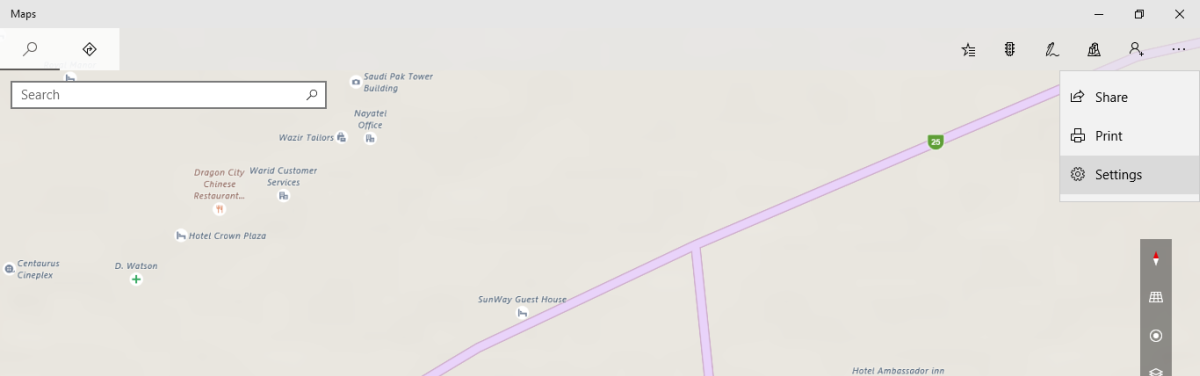
Role para baixo na tela de configurações do Google Maps e procure a opção Local padrão. Clique no botão "Alterar local padrão". Você voltará à interface principal do aplicativo.
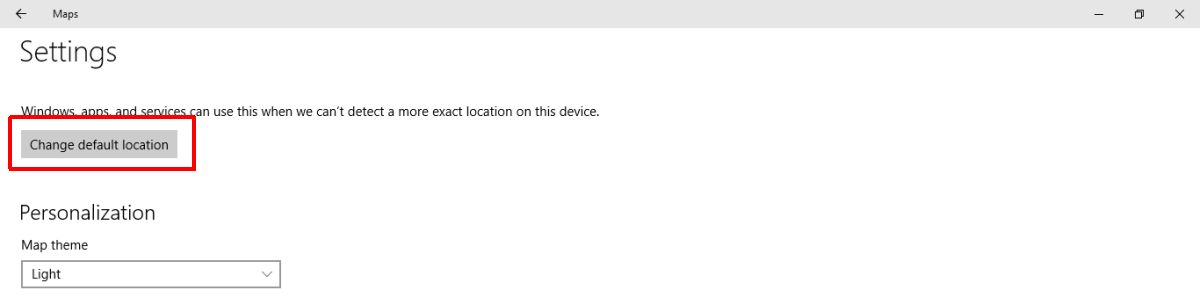
Clique no botão Alterar e procure a cidade que você deseja definir como seu local padrão. É tudo o que você precisa fazer.
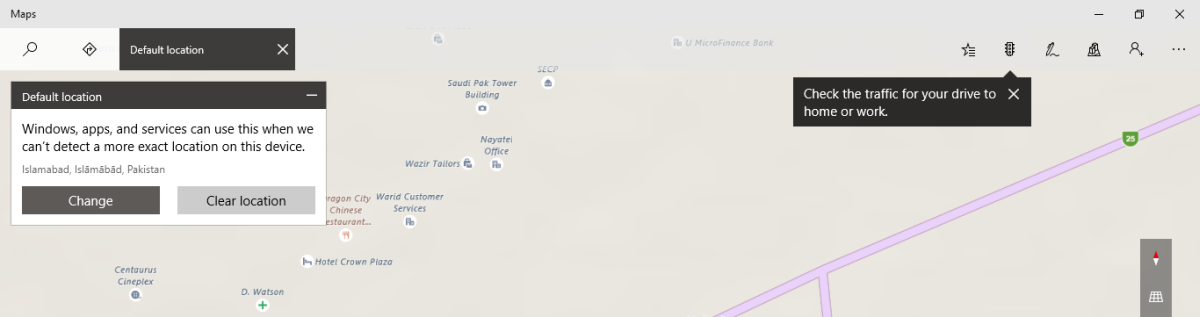
Por que isso funciona?
O Windows 10 possui esse recurso por um simplesrazão; sua localização nem sempre é acessível. Se a qualquer momento o Windows não conseguir sua localização atual, ele usará sua localização padrão como ponto de referência e tentará manter o maior número possível de recursos em execução. Usando o local padrão para usar os recursos baseados em local sem ativar o acesso ao local, você está tirando proveito dele.
Limitações
O local padrão funcionará em algum localrecursos baseados, mas nem todos. Por exemplo, ele funcionará com Night Light. Se você deseja agendar o recurso Luz noturna. A Luz noturna precisa saber quando o sol nasce e se põe na sua localização atual e, para isso, a localização padrão é suficiente. Da mesma forma, o aplicativo Weather também pode funcionar com seu local padrão. Não é necessário indicar sua localização exata em um mapa para fornecer o tempo.
Onde isso não funciona é quando você está tentandoobtenha instruções de direção no aplicativo Maps. Seu local padrão não será suficiente para isso. Da mesma forma, Cortana não poderá sugerir lugares próximos para comer. Lembretes baseados em localização também não funcionarão.













Comentários